Ukoliko vam je potreban dodatni prostor na vašem Android uređaju, razmislite o brisanju nepotrebnih podataka kako biste oslobodili memoriju. Za razliku od računara, gde postoji kanta za otpatke u koju se premeštaju obrisane datoteke, Android uređaji nemaju takvu opciju zbog ograničenog skladišnog prostora. Postavlja se pitanje kako isprazniti smeće na Androidu. Nastavite sa čitanjem ovog članka kako biste saznali gde se nalazi ‘kanta za otpatke’ na vašem Androidu i kako da je ispraznite.
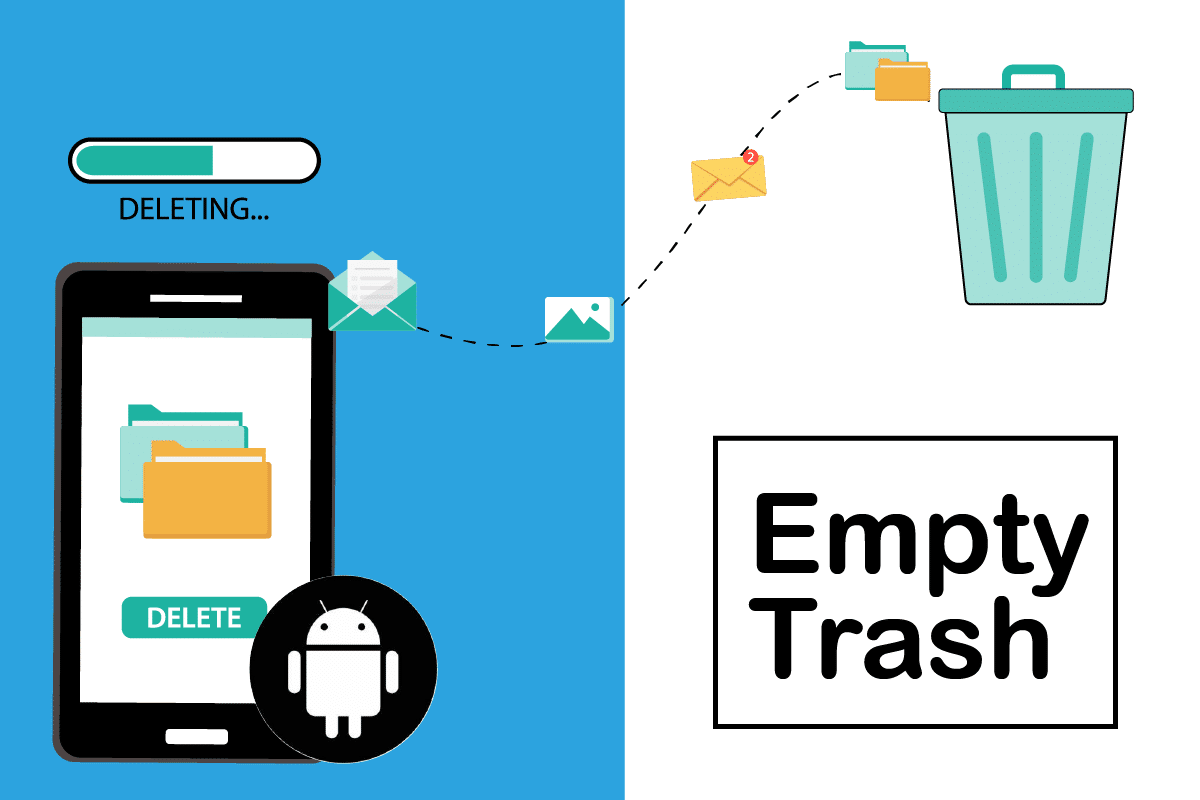
Kako osloboditi prostor na Android uređaju
Problemi sa nedostatkom skladišnog prostora često su uzrokovani nagomilavanjem nepotrebnih datoteka na vašem uređaju. Da biste povećali raspoloživi prostor, potrebno je da uklonite te neželjene keš datoteke. U ovom tekstu ćemo vam pokazati kako da očistite prostor na Android tabletu.
Napomena: Budući da pametni telefoni različitih proizvođača imaju različite opcije podešavanja, pažljivo pratite uputstva pre nego što bilo šta promenite. Sledeće metode su demonstrirane na Samsung Galaxy M21 uređaju.
Metod 1: Brisanje keširanih podataka
Brisanjem keširanih podataka oslobodićete prostor na svom Androidu. Ali, pre nego što pređemo na sam postupak, važno je razumeti šta su keširane datoteke. To su privremene datoteke koje aplikacije koriste u pozadini kako bi ubrzale vaš rad. Ipak, one zauzimaju prostor. Sledite korake navedene u nastavku kako biste obrisali keširane podatke.
1. Otvorite „Podešavanja“ na svom uređaju.

2. Skrolujte nadole i izaberite „Aplikacije“.

3. U meniju „Aplikacije“ pronaći ćete spisak instaliranih aplikacija.

4. Izaberite aplikaciju za koju želite da obrišete keš memoriju.

5. U okviru informacija o aplikaciji, odaberite „Skladište“.

6. U meniju „Skladištenje“, pritisnite „Obriši keš“. Ovo će obrisati keš memoriju za izabranu aplikaciju.

Metod 2: Brisanje preuzetih datoteka
Većina nas preuzima datoteke i zaboravlja da ih obriše nakon upotrebe. Te datoteke zauzimaju značajan prostor u internoj memoriji. Njihovim brisanjem možete osloboditi dodatni prostor. Pratite naredne korake da biste obrisali preuzete datoteke:
1. Otvorite „Moje datoteke“.

2. Dodirnite „Preuzimanja“.

3. Izaberite datoteke koje želite da obrišete.

4. Dodirnite „Izbriši“. Ovime ćete obrisati izabrane preuzete datoteke.

Metod 3: Brisanje Chrome keša
Google Chrome na vašem Android uređaju često čuva veliku količinu nepotrebnih datoteka. Chrome je podrazumevani pretraživač na većini Android uređaja i čuva keš datoteke svaki put kada posetite neku web stranicu. Razlog za čuvanje ovih datoteka je da, ako planirate da ponovo posetite istu stranicu, keš datoteke će pomoći da se stranica brže učita. Sledite korake u nastavku kako biste ispraznili ‘smeće’ brisanjem keša u Google Chrome-u:
1. Otvorite Chrome na svom Android uređaju.

2. Izaberite ikonu sa tri tačke u gornjem desnom uglu.

3. Izaberite „Podešavanja“.

4. U meniju podešavanja, dodirnite „Podešavanja sajta“.

5. Skrolujte nadole i pritisnite „Podaci sačuvani“.

6. Izaberite „Obriši sve podatke“.

7. Pojaviće se iskačuća poruka u kojoj se traži da potvrdite brisanje. Pritisnite „Obriši“.

Metod 4: Deinstaliranje nekorišćenih aplikacija
Verovatno imate nekoliko aplikacija na svom uređaju koje retko koristite. Njihovim deinstaliranjem možete osloboditi dodatni prostor na svom Androidu. Sledite korake u nastavku da deinstalirate aplikacije koje ne koristite:
1. Otvorite „Podešavanja“ u traci sa obaveštenjima.

2. Dodirnite „Aplikacije“.

3. Izaberite aplikaciju koju želite da uklonite.

4. Dodirnite „Deinstaliraj“.

5. Pojaviće se iskačuća poruka koja traži potvrdu. Pritisnite „OK“.

Metod 5: Brisanje dupliranih Google fotografija
Google fotografije je aplikacija koju je razvio Google za Android korisnike. Kada obrišete fotografiju iz nje, ona se ne briše trajno, već se pravi rezervna kopija u ‘smeću’ odakle je možete vratiti. Brisanje tih obrisanih fotografija iz ‘smeća’ će vam pomoći da oslobodite prostor. Pratite korake u nastavku:
1. Otvorite Google fotografije.

2. Izaberite opciju „Korpa za otpatke“.

3. Izaberite ikonu sa tri tačke u gornjem desnom uglu.

4. Dodirnite opciju „Isprazni korpu“.

Metod 6: Brisanje duplih mejlova iz Gmail-a
Kao i Google fotografije, Gmail takođe ne briše trajno datoteke, već ih premešta u ‘korpu’. Brisanje tih duplih mejlova iz korpe će vam pomoći da vratite prostor. Pratite korake u nastavku:
1. Otvorite Gmail.

2. Dodirnite ikonu menija u gornjem levom uglu ekrana.

3. Izaberite „Korpa“.

4. Izaberite mejlove koje želite da trajno uklonite.

5. Dodirnite „Isprazni korpu“.

6. Pojaviće se iskačući prozor. Potvrdite brisanje dodirivanjem opcije „Isprazni“.

Metod 7: Čuvanje datoteka na SD kartici
Ukoliko imate ograničen prostor na vašem Android uređaju, razmislite o korišćenju SD kartice za skladištenje svih vaših datoteka, čime ćete značajno povećati raspoloživi prostor. Preporučujemo kupovinu SD kartice sa dobrim kapacitetom, kao što je SAMSUNG EVO Plus od 128 GB, i prebacite sve vaše fotografije, video zapise i dokumenta sa interne memorije na SD karticu. Sledite korake u nastavku:
1. Otvorite aplikaciju „Moje datoteke“.

2. Dodirnite „Unutrašnja memorija“.

3. Izaberite fasciklu (npr. Muzika) koju želite da prebacite.

4. Dodirnite „Premesti“.

5. Dodirnite „SD kartica“.

6. Na kraju, dodirnite „Premesti ovde“.

***
Nadamo se da vam je ovaj vodič bio koristan i da ste uspeli da saznate kako da oslobodite prostor na svom Android uređaju. Slobodno nam javite u komentarima koja metoda vam je bila najefikasnija.